新小米笔记本重装系统教程(新笔记本装系统步骤)
发布时间:2023-12-18 14:24:44
新小米笔记本重装系统教程
大家知道吗?有时,系统启动问题可能是由于启动引导程序的损坏、配置错误或硬盘分区表问题引起的。直接重装系统可以重新创建启动引导程序、修复引导配置,并解决与启动有关的问题。这对于无法进入操作系统或遇到“操作系统未找到”等错误的情况尤为有用。那么作为电脑小白,除了会使用电脑却不知怎么解决电脑问题的,我们该怎么快速重装系统呢?接下来我们就看看详细的装系统步骤吧!
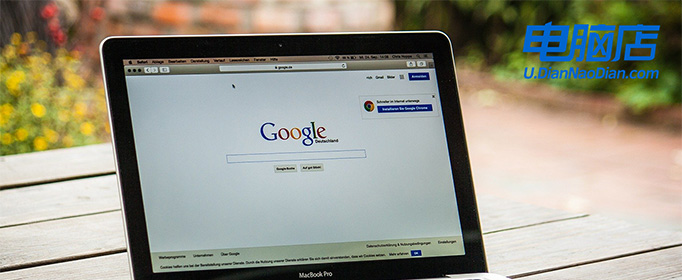
一、重装系统所需工具
电脑型号:小米
系统版本:win10专业版
装机工具:电脑店u盘启动盘制作工具(点击红字下载)
二、重装系统前期准备
1、准备一个容量在8GB或以上的空白u盘,提前准备好所需的u盘启动盘,并确保其可靠性和完整性。
2、备份重要数据:在重装系统之前,备份重要的个人文件和数据是至关重要的。你可以使用外部硬盘、云存储或其他备份工具来创建备份。确保所有重要的照片、文档、音频、视频和其他个人文件都得到妥善保护,以防止丢失或损坏。
3、按照如下图所示的步骤,依次点击即可下载win10系统的镜像文件:
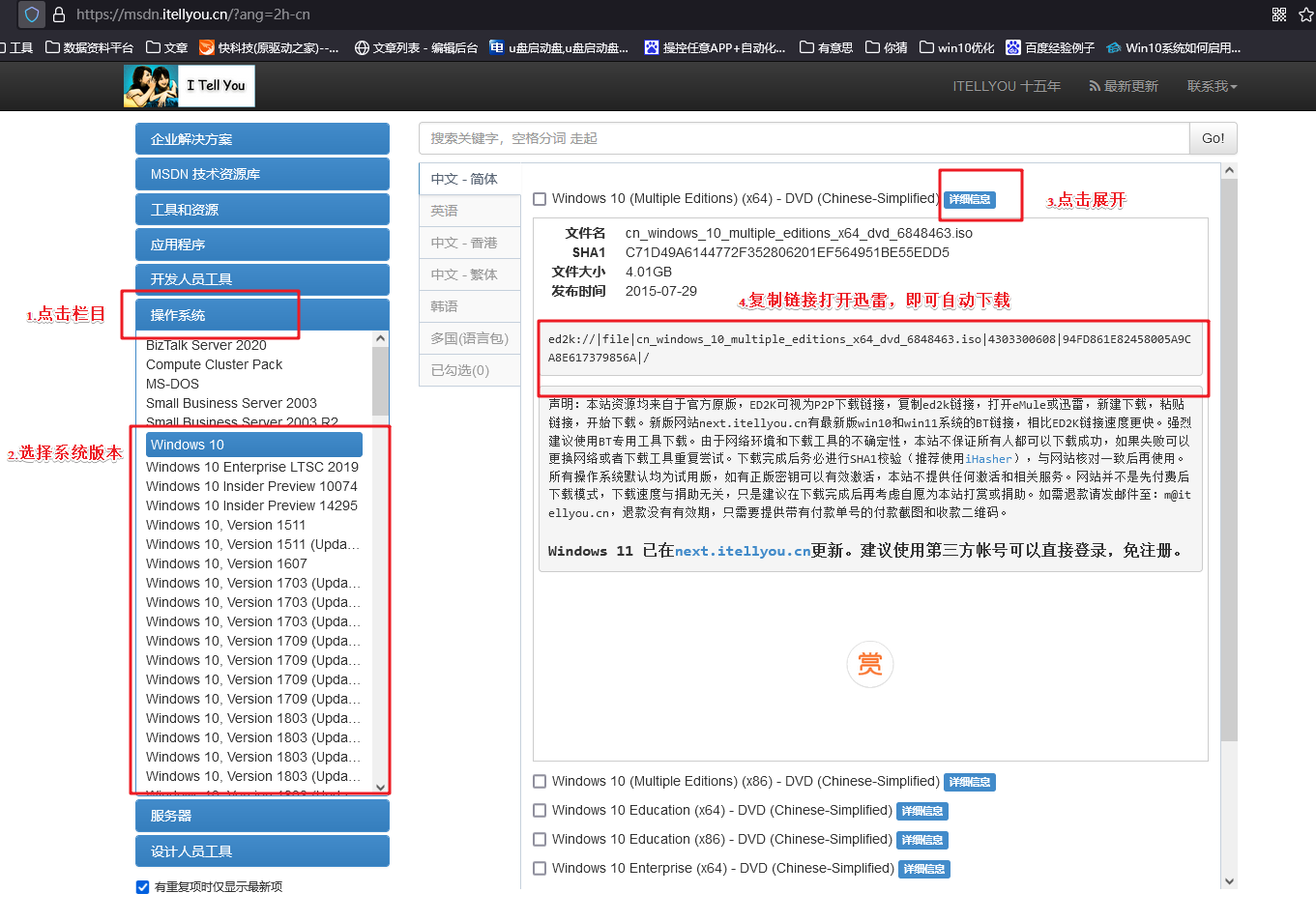
三、重装win10系统教程
1、制作u盘启动盘
a.打开百度,搜索【电脑店】,认准官网点击进入。切换到【下载中心】,点击【立即下载】,下载电脑店制作工具。
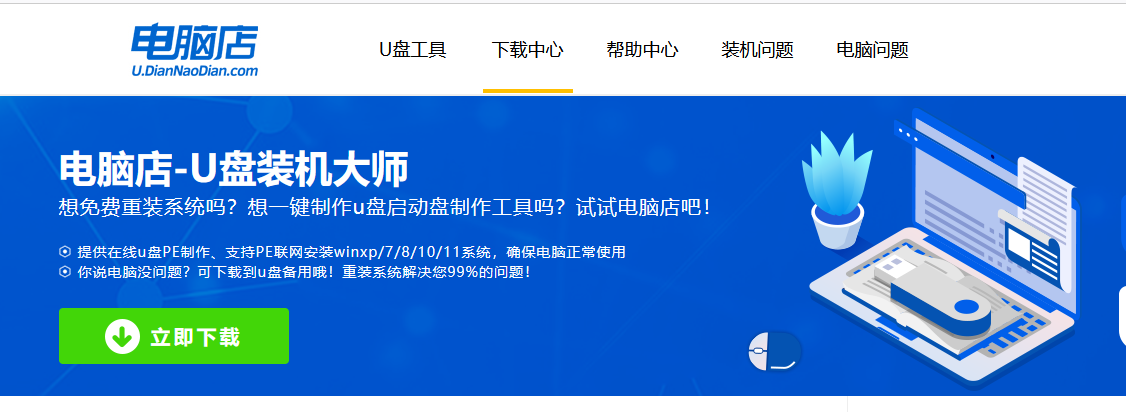
b.下载完成,解压并打开即可开始制作。
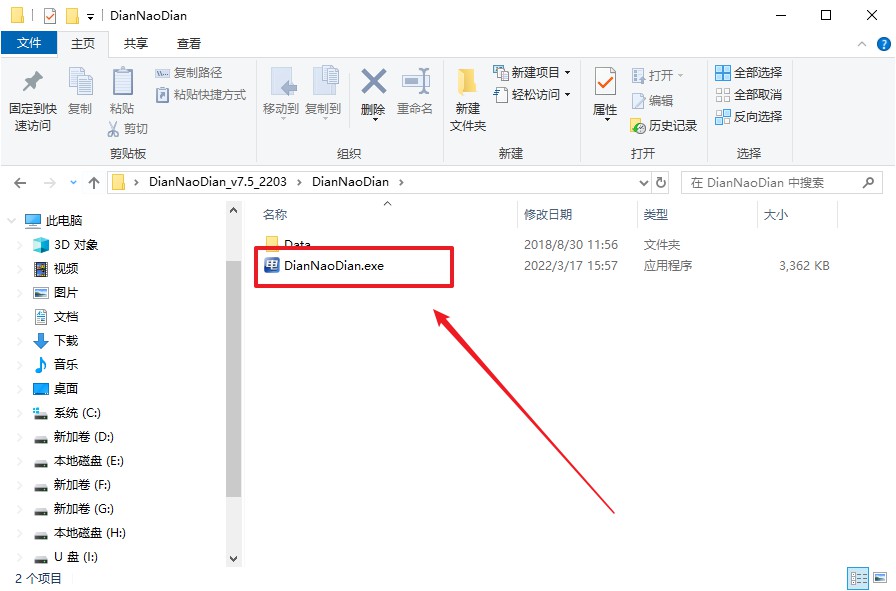
c.将u盘插入电脑当中,软件会自动识别到u盘的信息。默认其他设置,直接点击【全新制作】。
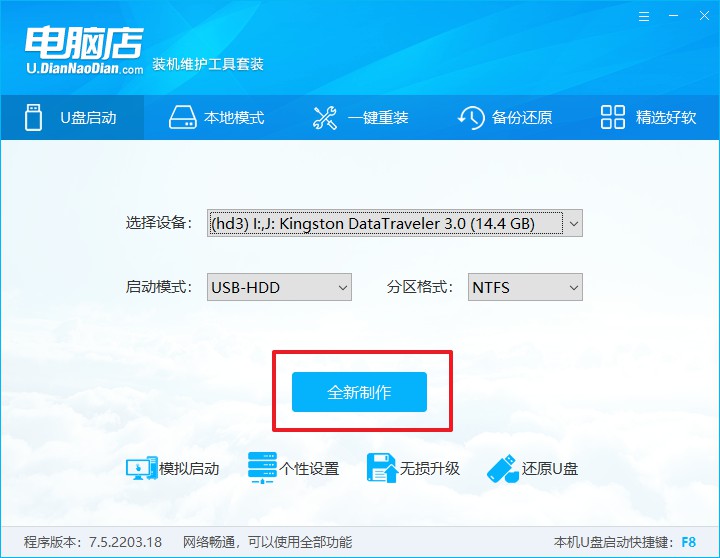
d.制作完成后大家可选择是否查看教程。
2、bios设置u盘启动
a.在电脑店首页即可查询u盘启动快捷键,主要用于设置进入BIOS的启动项设置界面。
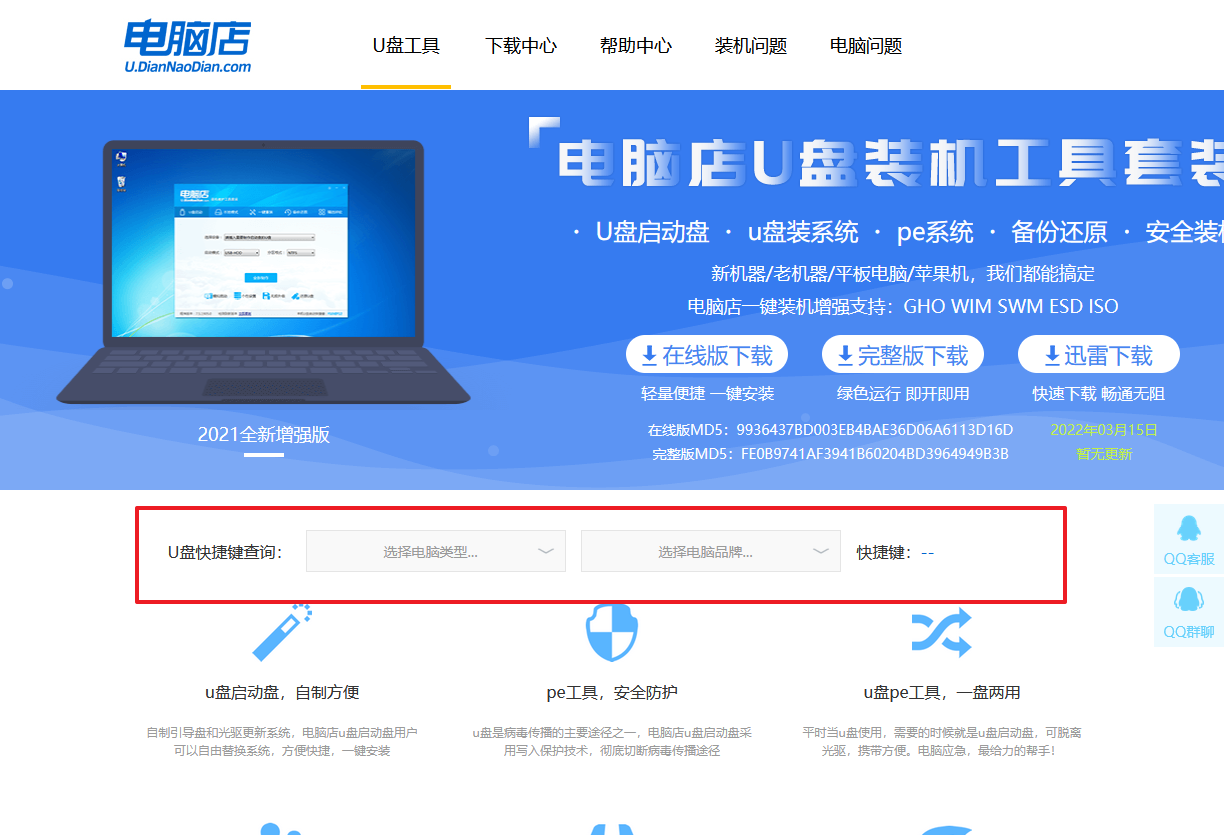
b.u盘启动可直接使用启动快捷键,插入u盘启动盘后开机,不停按下快捷键,即可进入选择界面。
c.按键盘加减号,将u盘移动到第一位,按下F10保存并退出。
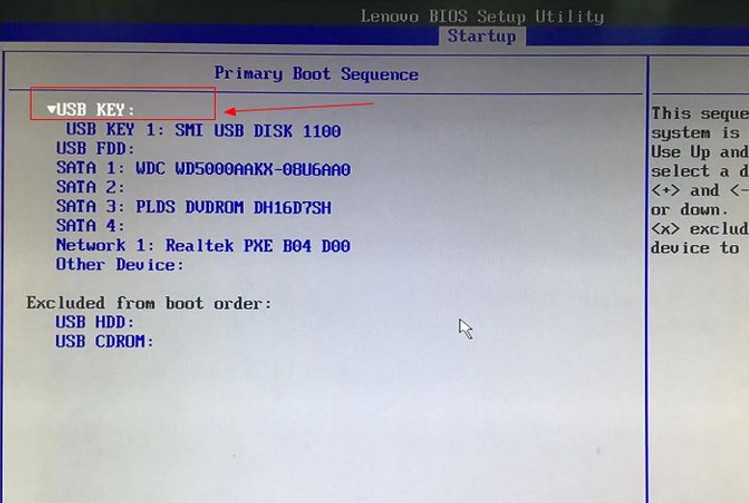
d.接下来就会进入到电脑店winpe界面,选择第一项回车即可进入PE系统。
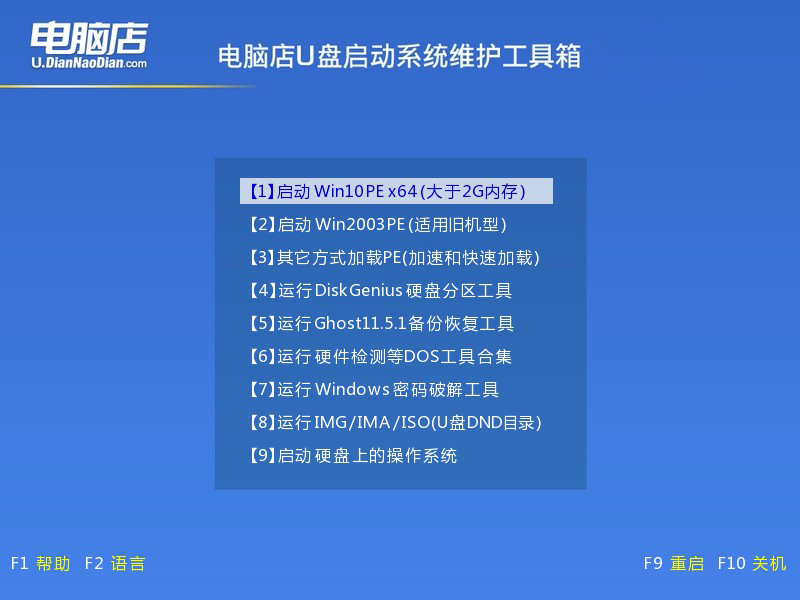
3、u盘装win10
a.进入winpe系统后,打开装机工具。
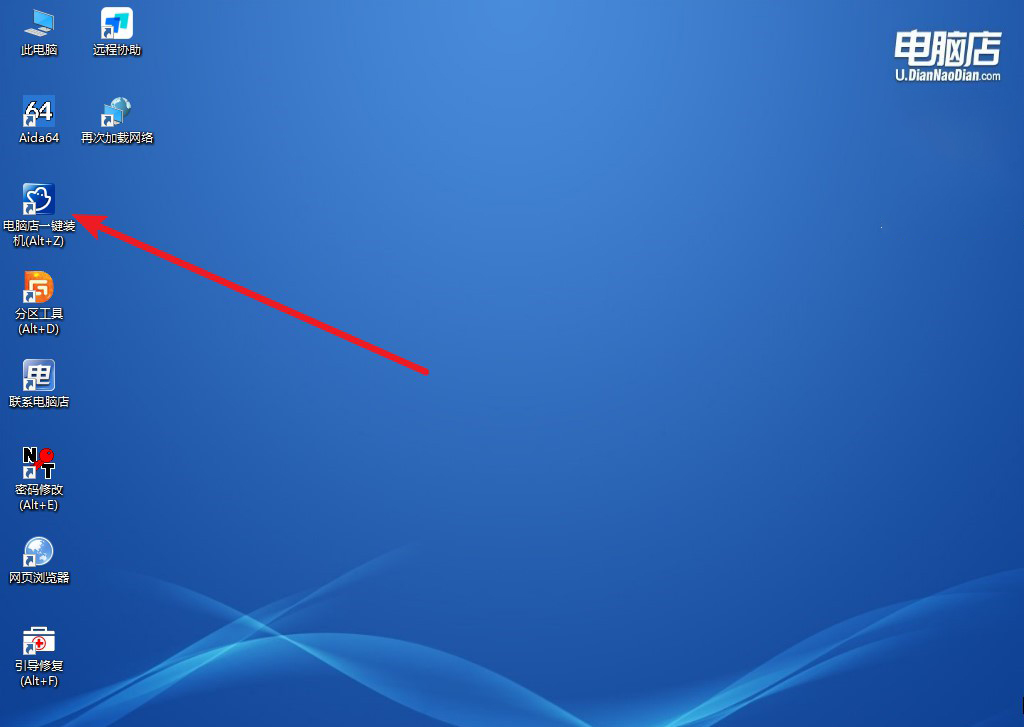
b.在界面中,根据提示完成重装前的设置,点击【执行】。
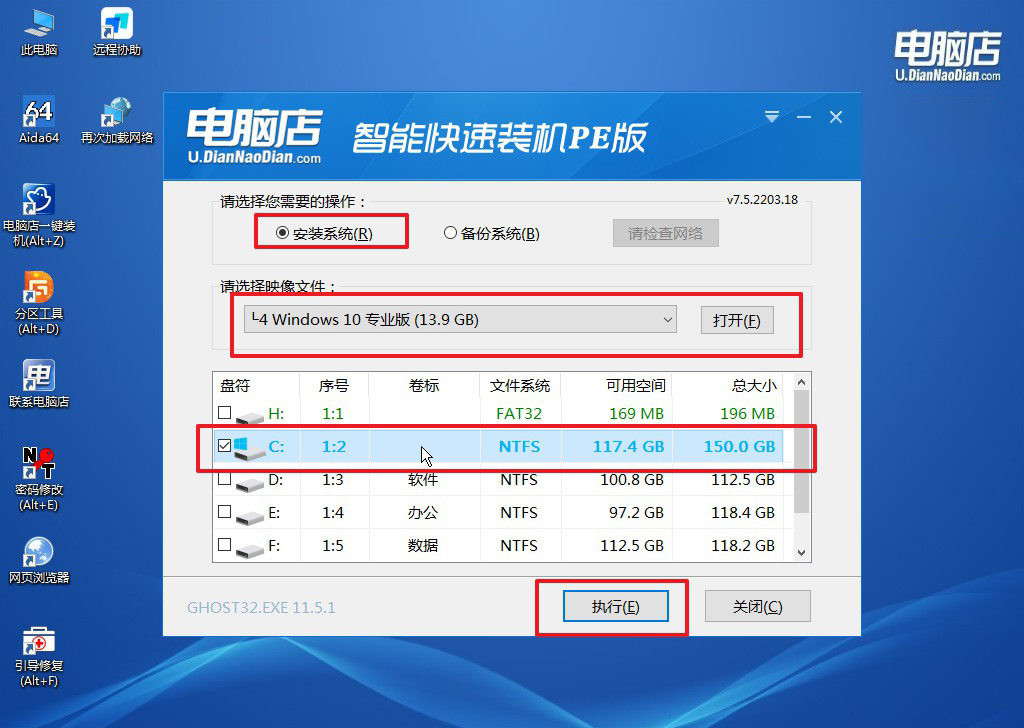
c.默认还原设置,勾选【完成后重启】,接下来就是等待安装完成了。
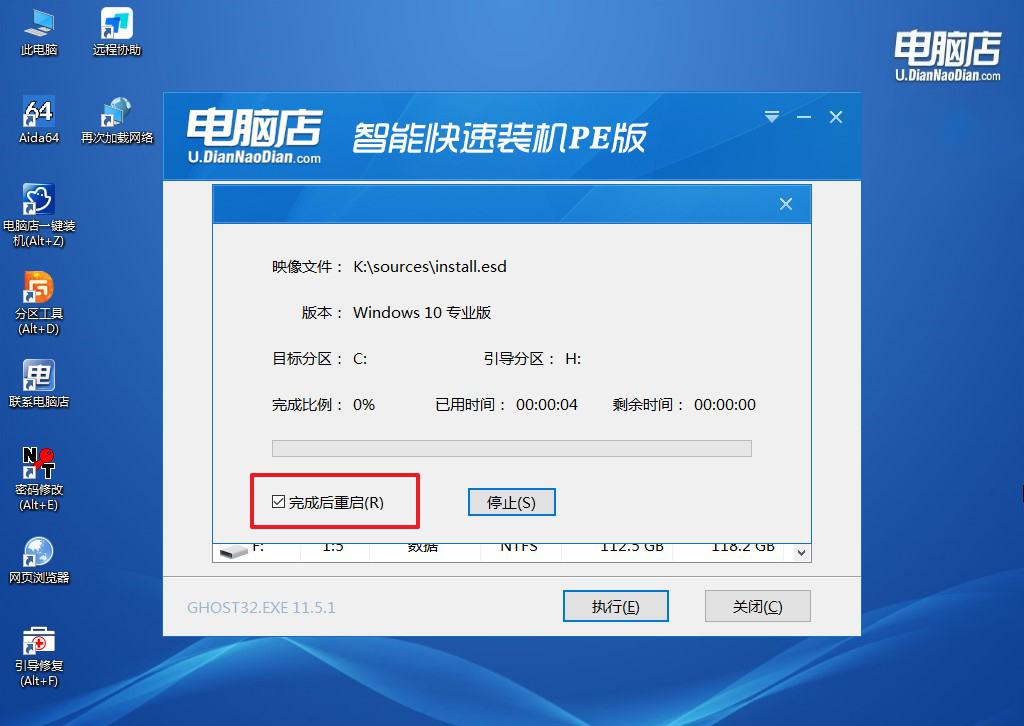
d.之后会重启电脑,我们稍等一会就可以进入win10系统了。
四、重装系统相关内容
1、电脑usb接口全部失灵为什么
首先,可能是USB驱动程序出现问题。驱动程序负责让操作系统与USB设备进行通信,如果驱动程序损坏或过时,可能导致USB接口无法正常工作。您可以尝试在设备管理器中更新USB控制器的驱动程序,或者重新安装USB驱动程序来解决问题。
其次,USB接口可能受到硬件故障的影响。接口连接问题、电缆损坏或USB端口内部的金属触点问题都可能导致USB接口失效。检查USB接口是否有物理损坏,尝试更换USB电缆或连接到其他可用接口,以确定是否是硬件问题。
另一种可能是电源问题。USB设备通常需要电源供应,如果电源不足,USB接口可能无法正常工作。确保您的电脑供电正常,尝试连接USB设备到其他已知正常工作的电脑上,检查是否有电源问题。
最后,操作系统可能存在异常,导致USB接口失效。在这种情况下,尝试重新启动计算机,以重新初始化系统和USB控制器。有时,这简单的步骤就足以解决临时性的问题。
如果上述方法都未能解决问题,建议向专业的技术支持或电脑维修专业人员寻求帮助,以进一步诊断和修复USB接口失灵的根本原因。
2、重装系统进入pe界面后鼠标动不了
如果在重装系统并进入PE(Preinstallation Environment)界面后发现鼠标无法移动,这可能涉及到一些常见的问题和解决方法。
首先,确认鼠标设备连接正常。检查鼠标的连接端口,确保连接牢固。如果是有线鼠标,可以尝试更换USB接口,或者使用其他可用的USB端口。如果是无线鼠标,确保其电池充足,并尝试重新连接或重新配对。
其次,PE环境中可能缺少适当的鼠标驱动程序。在一些情况下,PE并没有完整支持所有硬件设备的驱动。您可以尝试在PE环境中加载鼠标的驱动程序。有些PE工具提供了加载驱动程序的选项,您可以尝试通过添加或加载鼠标的驱动程序来解决问题。
另外,尝试使用键盘进行导航。在PE环境中,键盘通常可以替代鼠标来完成一些基本的操作。使用方向键、Tab键和Enter键来进行导航和选择。
新笔记本装系统步骤就跟大家分享到这里了。除了开头说到的情况需要重装系统,其实如果长时间使用计算机,系统可能积累了许多不必要的文件、注册表项、驱动程序问题等,导致系统变得不稳定。通过重装系统,我们同样可以解决!所以,学会自己动手安装系统是很有必要的,自己解决故障成就感满满滴!

